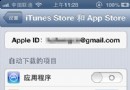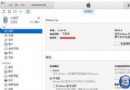iPhone5怎麼顯示農歷日歷 iPhone添加農歷方法
編輯:IOS技巧綜合
很多人希望在日歷上顯示農歷,尤其是在我們二三線以下城市以及鄉下,最關注的日歷也都是農歷,或者說是中國傳統的節日算法。要讓iPhone顯示農歷日歷其實也很簡單,就算不越獄iPhone5也能實現這個功能,今天就和大家分享下,iPhone5怎麼在日歷上顯示農歷,希望對大家有幫助。
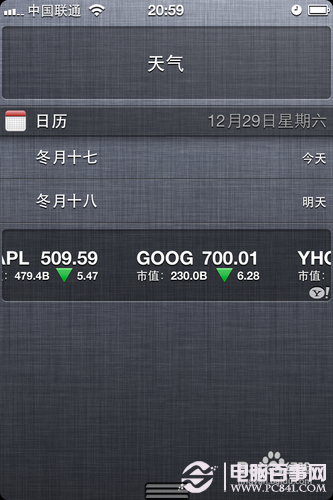
方法與步驟如下:
1)在iPhone5的桌面上,打開“設置”,如下圖:
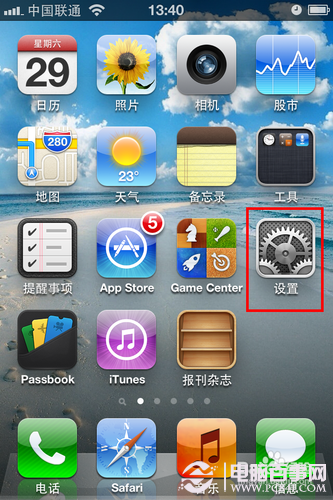
2、然後在設置選項欄裡,選擇“郵件、通訊錄、日歷”選項,如下圖:
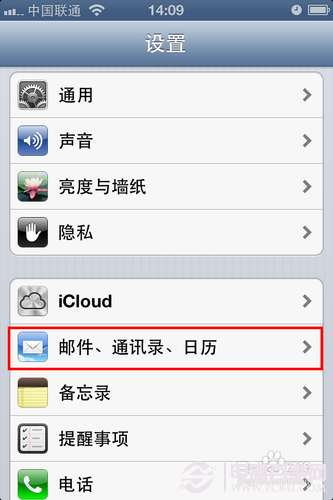
3、之後再在賬戶選項裡,選擇“添加賬戶”,如下圖:
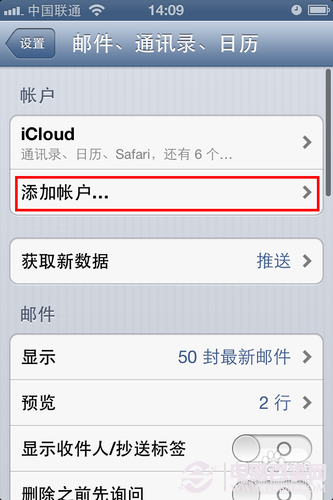
4、之後還要在賬戶信息設置裡,拉到最下面有個“其他”,點擊進入,如下圖:
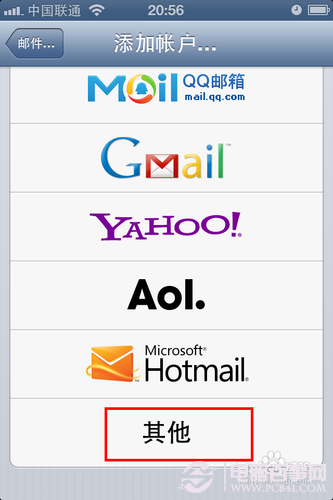
5、在其他選項裡,找到日歷設置選項的“添加已訂閱的日歷”,如下圖:
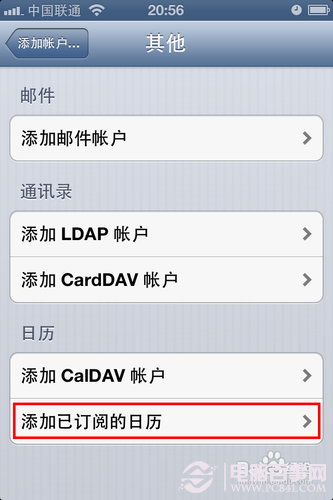
在選項的輸入服務器地址裡輸入:iweek.me/m/ical/nong.php?starty=2012&county=3 (代表訂閱2012年-2014年的農歷)
PS:“2012”是顯示農歷的開始年份,“3”是顯示幾年的農歷,這兩個數字可以按需編輯。編輯後,點擊“下一步”。如下圖:
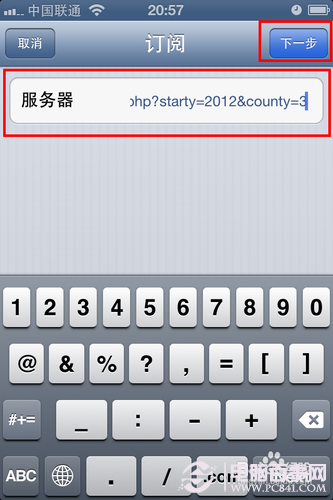
6、之後需要驗證服務器信息(需要網絡支持),添加完成後,即可看到訂閱的賬戶信息成功,如下圖:
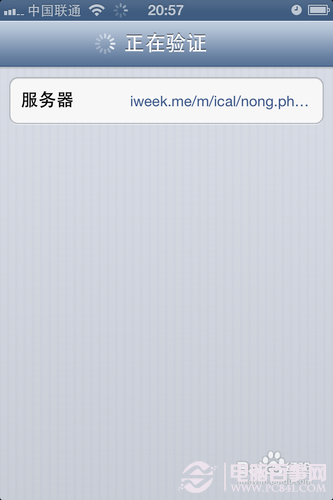
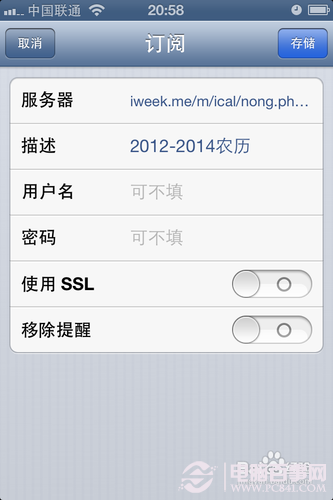
7、最後我們到日歷或者是消息欄,即可看到顯示的是農歷的日歷信息,如下圖:
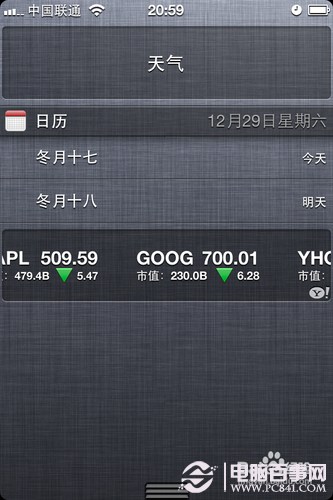
如果今後要換回來,那麼還原一下設置即可,也就是逆向設置一下,相信大家都會的,關於iPhon5怎麼顯示農歷日歷就為大家介紹到這裡,在iPhone4、iPhone4S中同樣適用,大家不妨去試試吧。
相關文章
+- iOS獲得以後裝備型號等信息(全)包括iPhone7和iPhone7P
- xcode8提交ipa掉敗沒法構建版本成績的處理計劃
- Objective-C 代碼與Javascript 代碼互相挪用實例
- iOS開辟之UIPickerView完成城市選擇器的步調詳解
- iPhone/iPad開辟經由過程LocalNotification完成iOS准時當地推送功效
- iOS法式開辟之應用PlaceholderImageView完成優雅的圖片加載後果
- iOS Runntime 靜態添加類辦法並挪用-class_addMethod
- iOS開辟之用javascript挪用oc辦法而非url
- iOS App中挪用iPhone各類感應器的辦法總結
- 實例講授iOS中的UIPageViewController翻頁視圖掌握器
- IOS代碼筆記UIView的placeholder的後果
- iOS中應用JSPatch框架使Objective-C與JavaScript代碼交互
- iOS中治理剪切板的UIPasteboard粘貼板類用法詳解
- iOS App開辟中的UIPageControl分頁控件應用小結
- 詳解iOS App中UIPickerView轉動選擇欄的添加辦法
- iphone自動更新怎麼關閉?iPhone關閉程序自動更新方法
- iphone SE怎麼辨別行貨 iphone SE行貨查詢方法
- iOS7.0.4/iOS7.1完美越獄後添加Cydia源教程
- ios7.0.4/ios7.0.3鑰匙串功能有什麼好處 ios7 icloud使用教程
- 此Apple ID已由於安全原因被禁用該怎麼解決?
- 蘋果iPhone6S在App Store下載應用怎麼使用指紋支付?
- iPhone4S可以升級iOS10系統嗎?IOS 10支持哪些設備?
- iOS8 Beta1測試版如何降回iOS7.1.1?iOS8 Beta1測試版降級成iOS7
- iOS10放大器功能怎麼用 iOS10放大器功能使用教程
- iPhone5s序列號在哪 iPhone5s序列號怎麼看?